Adobe Animate предоставляет несколько способов использования звука. Звук может быть синхронизирован с анимацией при помощи временной шкалы либо воспроизводиться непрерывно, безотносительно нее. Звук можно добавить к кнопкам, чтобы сделать их интерактивными, а также делать звук тише и громче, добиваясь максимального эффекта.
В программе Animate существует два типа звуков: звуки событий и потоковые звуки. Звук события до начала воспроизведения должен быть полностью загружен, и он будет воспроизводиться до тех пор, пока не будет явным образом остановлен. Воспроизведение потокового звука начинается в тот момент, когда загружено достаточно данных для нескольких первых кадров. При воспроизведении с веб-сайта потоковый звук синхронизируется с временной шкалой.
При создании содержимого Animate для мобильных устройств Animate также позволяет включать в публикуемый SWF-файл звуки устройств. Звук устройства закодирован в собственном аудиоформате устройства (MIDI, MFi, SMAF и т.д.).
Какой софт выбрать начинающему 2D аниматору?
Чтобы сделать звук доступным из нескольких документов, можно воспользоваться общими библиотеками. Для выполнения действий по завершении проигрывания звука можно использовать события ActionScript® 2.0 onSoundComplete и ActionScript® 3.0 soundComplete .
Загружают и управляют звуком также предустановленные варианты поведения и мультимедийные компоненты (последние реализуют средство управления для функций остановки, паузы, перемотки и т.д.). Можно также загрузить звук динамически при помощи ActionScript 2.0 или 3.0.
Дополнительные сведения см. в разделах attachSound (метод Sound.attachSound) и loadSound (метод Sound.loadSound) в руководстве Справочник ActionScript 2.0 для Adobe Flash Professional CS5 или в разделе класс Sound в руководстве Справочник ActionScript 3.0 для Adobe Flash Professional CS5.
![]()
Версии ActionScript 2.0 и ActionScript 1.0 не поддерживаются в среде Animate.
Импорт звуков
Чтобы звуковой файл стал доступен в программе Animate, его необходимо импортировать в библиотеку или непосредственно в рабочую область.
Команда меню «Файл» > «Импорт» > «Импортировать в библиотеку» помещает аудиофайл только в библиотеку, а не на временную шкалу.
Когда аудиофайл импортируется с использованием команду «Файл» > «Импорт» > «Импортировать в рабочую область» или перетаскиванием непосредственно на временную шкалу, он помещается в активный кадр активного слоя. Если перетаскивается несколько видеофайлов, только один из них будет импортирован, так как один кадр может содержать только один аудиофайл.
Чтобы импортировать аудиофайл, используйте один из следующих способов.
- Чтобы импортировать аудиофайл в библиотеку, выберите «Файл» > «Импорт» > «Импортировать в библиотеку» и укажите аудиофайл, который нужно импортировать.
- Чтобы импортировать аудиофайл в рабочую область, выберите «Файл» > «Импорт» > «Импортировать в рабочую область» и укажите аудиофайл, который нужно импортировать.
- Перетащите аудиофайл непосредственно в рабочую область.
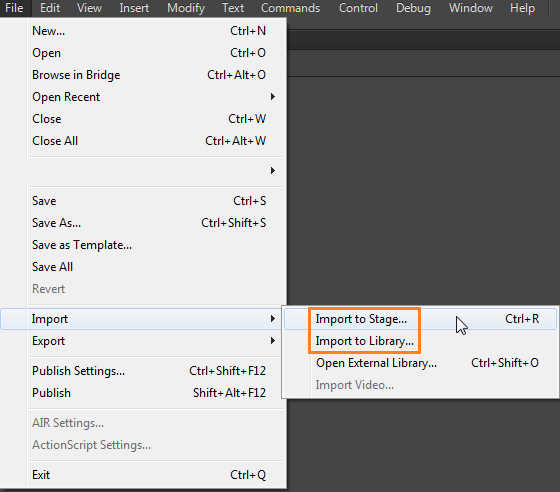
![]()
Можно также перетащить звук из общей библиотеки в библиотеку текущего документа.
Animate сохраняет звук в библиотеке вместе с растровыми изображениями и символами. Для любого метода использования звука в документе необходима только одна копия звукового файла.
Чтобы звук был доступен из нескольких документов Animate, его можно включить в общую библиотеку.
Звуки зачастую занимают большой объем оперативной памяти и места на диске. Звуковые данные в формате mp3 сжаты и имеют меньший размер, чем в форматах WAV или AIFF. Обычно при работе с файлами WAV и AIFF лучше всего пользоваться моно звуками 16-22 кГц (стерео занимает в два раза больше места), но Animate позволяет импортировать 8-битные или 16-битные звуки с частотой дискретизации 11, 22 или 44 кГц. Звуки, частота дискретизации которых не кратна 11 кГц (например, 8, 32 или 96 кГц), при импорте в программу Animate будут интерполированы. В Animate звук может быть приведен к более низкой частоте дискретизации при экспорте.
Если в Animate экспорте планируется добавление эффектов, то лучше всего импортировать 16-битный звук. Если на компьютере мало оперативной памяти, то лучше работать с короткими фрагментами или с 8-битным звуком вместо 16-битного звука.
![]()
Для импорта или воспроизведения звуков в среде Animate не требуется предварительная установка QuickTime или iTunes.
Поддерживаемые форматы звуковых файлов
Animate поддерживает импорт звуковых файлов в следующих форматах:
- Adobe Sound (.asnd). Это собственный звуковой формат Adobe® Soundbooth™.
- Wave (.wav)
- AIFF (.aif, .aifc)
- mp3 Возможен импорт следующих дополнительных форматов звуковых файлов:
- Sound Designer® II (.sd2);
- Sun AU (.au, .snd)
- FLAC (.flac)
- Ogg Vorbis (.ogg, .oga)
![]()
Формат ASND — это недеструктивный формат аудиофайла Adobe Soundbooth. Файлы ASND могут содержать звуковые данные с эффектами, которые впоследствии можно изменять, многодорожечные сеансы Soundbooth и «мгновенные снимки», позволяющие вернуться к предыдущему состоянию файла ASND. Документы типа WebGL и HTML5 Canvas поддерживают только форматы MP3 и WAV.
Добавление звуков в Animate
Добавление звука с компьютера на временную шкалу
Можно импортировать аудиофайл непосредственно с компьютера на временную шкалу одним из следующих способов:
- Выберите Файл > Импорт > Импортировать в рабочую область и укажите аудиофайл, который нужно импортировать.
- Перетащите аудиофайл в рабочую область/на временную шкалу.
Обратите внимание, что можно добавлять только по одному аудиофайлу за один раз. При перетаскивании нескольких аудиофайлов на временную шкалу будет импортирован только один из них.
Добавление звука из медиатеки на временную шкалу
Звук может быть добавлен в документ из библиотеки либо загружен во время выполнения методом loadSound объекта Sound. Дополнительные сведения см. в разделе Класс Sound в руководстве ActionScript 3.0.
Источник: helpx.adobe.com
Программа для анимации звука
![uTorrent Pro 3.6.0.46828 [Rus + Crack]](https://iceprogs.ru/uploads/posts/2019-03/1553096117_utorrent.jpg)
![WinRAR 6.22 Final [Rus + Keygen]](https://iceprogs.ru/uploads/posts/2019-02/1549574921_winrar-final-rus-keygen.png)
![Advanced SystemCare Pro 16.4.0.226 [Rus + Crack]](https://iceprogs.ru/uploads/posts/2019-12/1576583258_advanced-systemcare-pro.jpg)
![Adobe Photoshop 2023 24.6.0.573 [Rus + Crack]](https://iceprogs.ru/uploads/posts/2023-01/1675118327_adobe-photoshop-2023.jpg)
![AOMEI Partition Assistant Pro 10.0 [Rus + Key]](https://iceprogs.ru/uploads/posts/2019-12/1576329025_aomei-partition-assistant.jpg)
![Advanced System Optimizer 3.81.8181.234 [Rus + Crack]](https://iceprogs.ru/uploads/posts/2020-02/1581548777_advanced-system-optimizer.jpg)
![IObit Driver Booster Pro 10.5.0.139 [Rus + Crack]](https://iceprogs.ru/uploads/posts/2020-01/1578498585_iobit-driver-booster-pro.png)
![Reg Organizer 9.21 [Rus + Crack]](https://iceprogs.ru/uploads/posts/2019-08/1566744366_reg-organizer.png)
![Wondershare Filmora 12.3.0.2341 [Rus + Crack]](https://iceprogs.ru/uploads/posts/2019-03/1551570054_wondershare-filmora.png)
![MAGIX (Sony) Vegas Pro 20.0.0.403 [Rus + Crack]](https://iceprogs.ru/uploads/posts/2022-03/1648545880_magix-vegas-pro-19.png)
Статистика
IceProgs.ru » Облако тегов » программа для анимации
- 79 394
- 33
- обновлено недавно
![Adobe Photoshop 2023 24.6.0.573 [Rus + Crack]](https://iceprogs.ru/uploads/posts/2023-01/1675118327_adobe-photoshop-2023.jpg)
Фотошоп для Windows
Adobe Photoshop 2023 – современное решение для работы с растровой графикой. Фотошоп применяют для создания фотореалистических изображений, работы с цветными отсканированными изображениями, ретуширования, цветокоррекции, коллажирования, трансформации графики, цветоделения и т.д.
- Лекарство в комплекте
- Есть русский язык
- Графика и дизайн / Графические редакторы
- 48 579
- 35
- обновлено недавно
![Wondershare Filmora 12.3.0.2341 [Rus + Crack]](https://iceprogs.ru/uploads/posts/2019-03/1551570054_wondershare-filmora.png)
Создание видеоклипов и слайд-шоу
Wondershare Filmora – удобная программа для создания видеороликов, клипов, презентаций и слайд-шоу. Вы сможете создавать фильмы с титрами в высоком качестве, делать семейные слайд-шоу и презентации, добавлять эффекты перехода и применять фильтры, обрабатывать звук и нарезать фрагменты. Программа.
- Лекарство в комплекте
- Есть русский язык
- Мультимедиа / Презентации
![Icecream Slideshow Maker Pro 4.10 [Rus + Patch]](https://iceprogs.ru/uploads/posts/2019-02/1549579246_icecream-slideshow-maker-pro.jpg)
Программа для создания слайдшоу
Создайте слайдшоу из ваших любимых фотографий! Icecream Slideshow Maker – отличная утилита для подобных задач, не требующая специальных навыков для начала работы. Вам не придется несколько часов разбираться в множестве непонятных функций, программа сделана максимально просто, и позволит создать.
- Лекарство в комплекте
- Есть русский язык
- Мультимедиа / Презентации
![Moho Pro 13.5.5 build 20220524 [+ Keygen]](https://iceprogs.ru/uploads/posts/2020-07/1594045498_moho-pro.jpg)
Программа для создания анимации
Moho Pro – инструмент анимации «все-в-одном» для профессионалов и цифровых художников. Программа предлагает надежные функции для оптимизации анимации, пошаговые инструменты, профессиональную хронологию, физику, отслеживание движения, графики движения, работу со слоями, 64-битную архитектуру и.
- Лекарство в комплекте
- Графика и дизайн / Графические редакторы
![BluffTitler Ultimate 15.8.1.1 [Rus + Crack]](https://iceprogs.ru/uploads/posts/2020-05/1590869791_blufftitler-ultimate.jpg)
Программа для создания 3D эффектов и мультипликации
BluffTitler – программа для создания красивых текстовых 3D эффектов и простейшей мультипликации, применяемых при монтаже видео. Результат можно просматривать в реальном времени с последующим экспортом в картинку или видео. Вся создаваемая анимация состоит из слоев, которые могут модифицироваться.
- Лекарство в комплекте
- Есть русский язык
- Мультимедиа / Редакторы видео и аудио
![PTE AV Studio Pro 10.5.7 [Rus + Crack]](https://iceprogs.ru/uploads/posts/2019-11/1574325988_pte-av-studio.jpg)
Программа для создания слайд-шоу
PTE AV Studio – современный инструмент для создания слайд-шоу и видеороликов из фотографий и изображений. Поддерживается наложение музыки и её синхронизация с продолжительностью показа слайдов, наложение текста, добавление фоновых картинок и многое другое. Программа имеет множество возможностей и.
- Лекарство в комплекте
- Есть русский язык
- Мультимедиа / Презентации
![Movavi Slideshow Maker 8.0 [Rus + Patch]](https://iceprogs.ru/uploads/posts/2020-01/1578117586_movavi-slideshow-maker.jpg)
Программа для создания слайд-шоу
Movavi Slideshow Maker – удобный инструмент создания слайд-шоу из картинок и фотографий. Для работы с программой не нужно обладать какими-либо специальными навыками – загрузите ваши фото или видео, соедините их переходами, наложите музыку, добавьте эффекты или титры и сохраните в любом видеоформате.
- Лекарство в комплекте
- Есть русский язык
- Мультимедиа / Презентации
Источник: iceprogs.ru
Уникальная программа для создания анимаций


Читатели Дидактора проявили большой интерес к редакторам создания простейших анимаций. Я сообщал о небольшой программе Flip Anim и о таком конструкторе gif-анимаций, как Brush Ninja. Безусловно, создание авторских небольших мультяшек привлекает, и их вполне можно использовать в образовательных целях.
Простейшие анимации реализуют идею динамического рисунка, когда в движении можно показать процесс, небольшое событие. Но программа, о которой сейчас пойдёт речь, превзошла все мои ожидания. С её помощью вы сможете не просто создавать простейшие анимации, но и озвучивать их. И даже… сделать их интерактивными. И для этого необходимо приложить минимум усилий.
Wick Editor — это бесплатный инструмент для создания анимации в вашем веб-браузере. Совсем недавно я прочёл о нём у Ричарда Бёрна, и решил попробовать его.
Wick Editor не требует от вас регистрации или входа в какую-либо учётную запись. Просто зайдите на сайт и нажмите кнопку «запустить веб-редактор», чтобы начать работу. Кстати, вы можете скачать и настольную версию на свой компьютер. И, уверен, вы не пожалеете об этом.
Сам редактор не имеет большого количества текста или пространного меню, чтобы дать вам комментарии о тех или иных функциях и где они находятся. Но так лишь кажется, что вы предоставлены сами себе и необходимо самому попробовать создать что-то. Приложение Wick Editor сопровождается рядом обучающих видеороликов, которые будут вам весьма полезными.
Когда вы подготовили свои анимации, можете поработать со скоростью, с которой воспроизводятся кадры. После того как вы установили скорость воспроизведения, вы можете добавить звук, если хотите включить его. Готовые анимации можно сохранить в формате MP4 или GIF.
Итак в данном видео вы узнаете, как сделать простейшую анимацию и даже сопроводить её озвучкой.
Во второй части вы узнаете, как подготовить интерактивную анимацию, где вы или ваши ученики смогут переходить от кадра к кадру, благодаря нажатию определённых кнопок.
Итак, посмотрите анимацию с прыгающим мячиком.
Подготовленные вами gif-анимации не сопровождаются звуком. Но вы пожете сохранить её как видео mp4, и теперь ваша анимация сохранится в полном объёме. Зациклите видео, чтобы оно повторялось.
Созданное видео со звуком.
В отличие от других приложений вы можете активнее использовать инструмент карандаш и похожий на него кисть. Вы не только можете рисовать на экране, но и менять их цвет и толщину. А значит появляется возможность создавать фон, быстро закрашивать объекты и создавать многоцветные сцены.
Наконец, благодаря дополнительным инструментам, вы можете создать интерактивную анимацию, где пошагово можете объяснить, к примеру, доказательство Теоремы Пифагора. Я воспользовался материалом с сайта ЕГЭ на сто балллов.
Безусловно, это набросок. Анимирование можно усилить, увеличив количество кадров. Возможности Wick Editor весьма большие, благодаря заложенным в нём инструментам.
Думаю, совсем нецелесообразно излагать в одном видео и в одной статье все его возможности. Дидактор планирует ряд публикаций об этом редакторе.
Комментарии к “ Уникальная программа для создания анимаций ”
- Елена говорит:
Источник: didaktor.ru